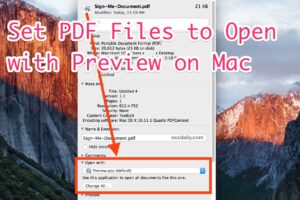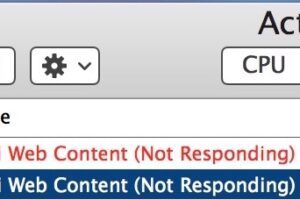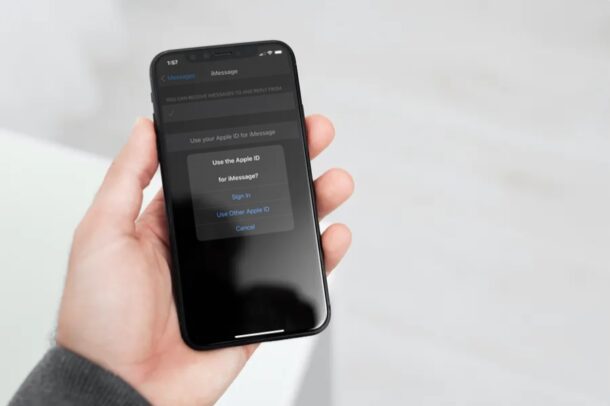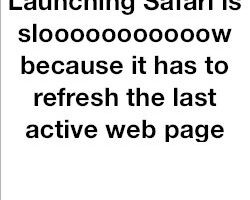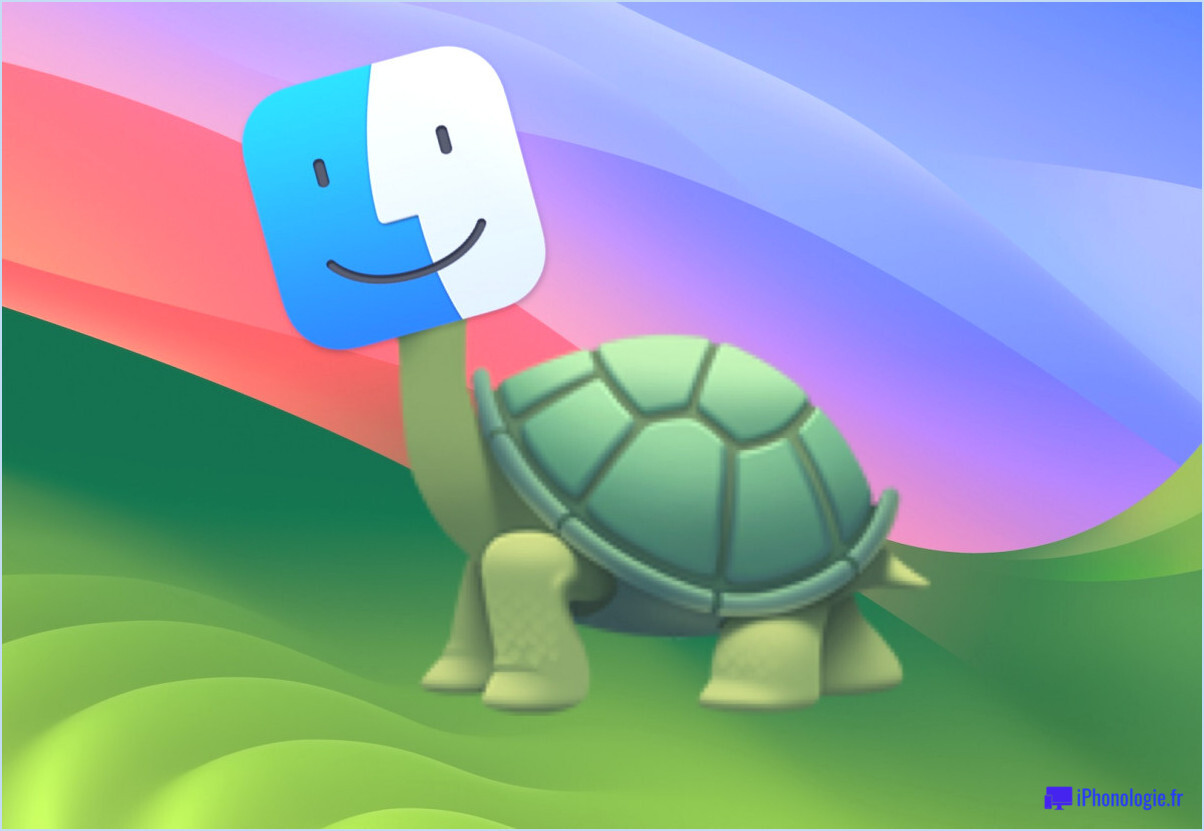Échanger une carte-cadeau iTunes

Avez-vous reçu une ou trois cartes-cadeaux iTunes ? Mon cousin aussi, mais ils ne voulaient pas acheter de la musique avec le solde, ils voulaient des applications iPhone, donc naturellement, en tant que membre de la famille Apple, je reçois un SMS me demandant ce que je dois faire. Voici ce qu'il faut retenir des cartes-cadeaux iTunes : elles peuvent être échangées contre tout ce qui est disponible sur l'iTunes Store, l'iOS App Store, ou le Mac App Store . C'est pourquoi ils font de superbes cadeaux, quelqu'un peut acheter de la musique, des films, des émissions de télévision, des jeux, des applications iPhone, iPad, Mac, etc. avec une carte cadeau iTunes, il suffit de l'ajouter à votre Apple ID. Voici les trois façons de procéder :
Échanger une carte-cadeau iTunes par le biais d'iTunes
C'est la même chose que vous soyez sur Mac ou PC, et dans toutes les versions d'iTunes :
- Lancez iTunes et cliquez sur "iTunes Store" dans la barre latérale gauche
- Cliquez sur le bouton "Redeem" à droite de l'écran de l'iTunes Store
- Saisissez le code de coupon qui se trouve au bas de la carte cadeau, il s'agit d'une chaîne hexadécimale de 16 caractères aléatoire ressemblant à ceci : XRXP RYPM YCQL 3K3K
- Cliquez sur "Redeem" et il vous sera demandé votre identifiant et votre mot de passe Apple ID, afin que vous puissiez ajouter le solde de votre carte cadeau à votre compte iTunes
Si vous avez une autre carte-cadeau à échanger, cliquez sur "Échanger", sinon cliquez sur "Terminé" et vous êtes libre de naviguer sur l'iTunes Store.
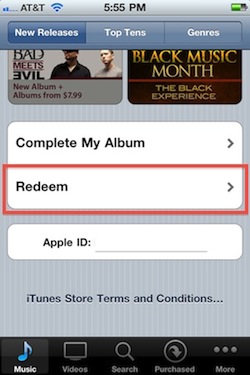
Échangez une carte cadeau iTunes directement sur un iPhone, iPad ou iPod touch
En véritable mode post-PC, vous pouvez également échanger des codes directement sur le matériel iOS et ne jamais toucher un ordinateur :
- Tapez sur iTunes
- En bas de l'écran iTunes, tapez sur "Musique" et faites défiler la liste jusqu'en bas (oui, tapez sur Musique même si vous n'avez pas l'intention d'acheter de la musique)
- Tapez sur "Redeem" pour faire apparaître l'écran de rachat de code
- Entrez le code de votre carte cadeau iTunes et tapez sur "Redeem" pour ajouter le solde de la carte cadeau à votre Apple ID (adresse électronique)
Là encore, peu importe que vous utilisiez le code sur votre PC ou sur un iPhone, il fonctionnera toujours ailleurs.
Échanger des cartes-cadeaux iTunes sur le Mac App Store
Il s'agit essentiellement de la même méthode que celle d'iTunes :
- Lancer le Mac App Store
- Dans l'onglet "En vedette", cherchez "Redeem" sur la droite
- Vous serez sur le même écran de remboursement que celui que vous voyez dans iTunes, alors entrez le code de la carte cadeau et cliquez sur "Redeem"
Comme d'habitude, vous pouvez en racheter d'autres ou simplement cliquer sur "terminé" et partir.
Notes sur les cartes-cadeaux iTunes
- Les cartes-cadeaux iTunes fonctionnent sur l'iTunes Store, l'iOS App Store et le Mac App Store
- Vous pouvez ajouter le solde de la carte cadeau à votre compte Apple sans le dépenser immédiatement
- L'ajout d'une carte cadeau iTunes à iTunes entraînera le transfert automatique vers l'App Store iOS et l'App Store Mac, et vice versa, en supposant que vous utilisez la même ID Apple dans iTunes, votre iPhone et les App Stores
- Malgré leur nom, les cartes-cadeaux iTunes ne se limitent pas aux achats de musique ou d'iTunes, vous pouvez également acheter des films, des émissions de télévision, des jeux, des applications, etc.
- Si vous achetez quelque chose d'une valeur supérieure au solde de la carte cadeau, votre carte de crédit sera débitée de la différence
- Vous pouvez appliquer des cartes-cadeaux aux comptes iTunes sans carte de crédit, ce qui permet une méthode de budgétisation simple
Vous avez peut-être remarqué que l'échange de cartes-cadeaux est identique à l'échange d'un code promotionnel de l'App Store pour les applications iOS ou Mac. La principale différence est que la carte cadeau est transférable, alors que les codes promotionnels des applications ne sont pas (encore) interchangeables et doivent être appliqués à l'App Store dans lequel l'application prévue est hébergée, sinon vous obtiendrez un étrange message d'erreur.